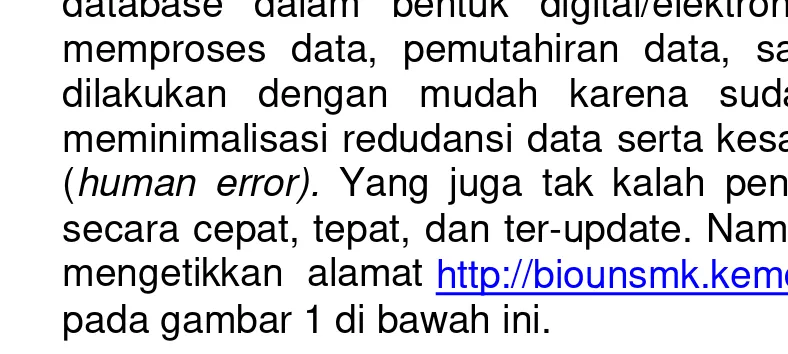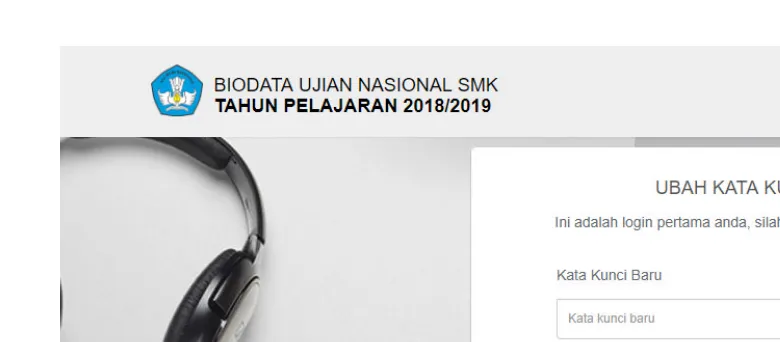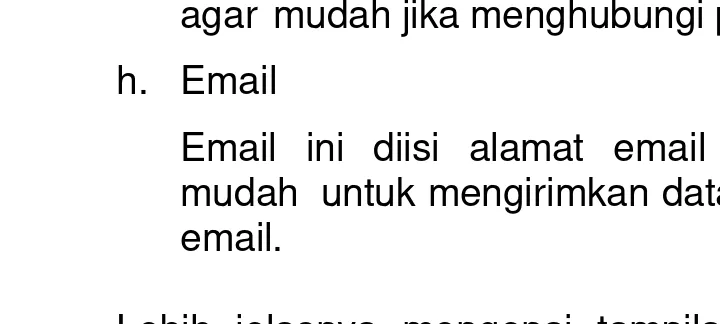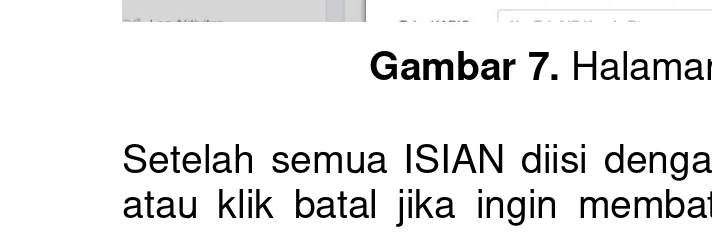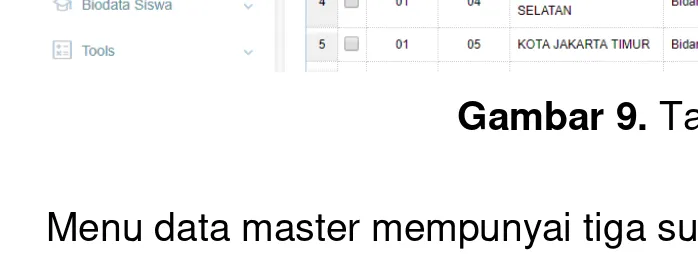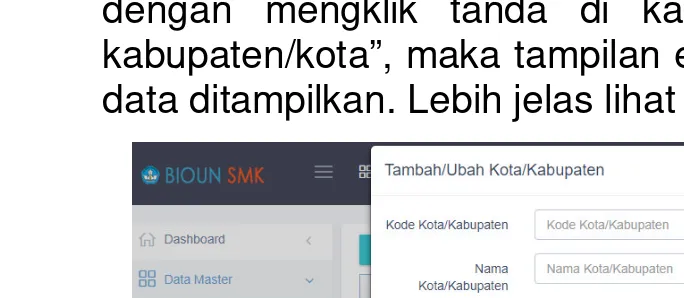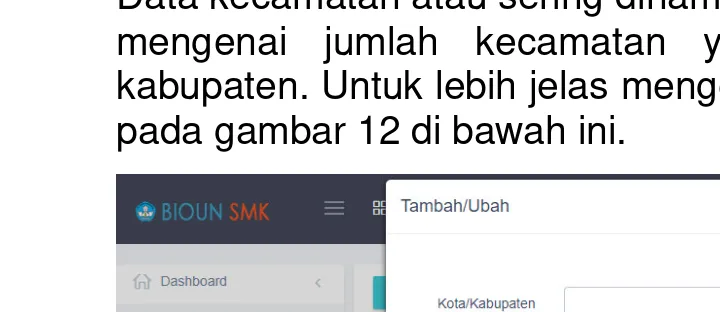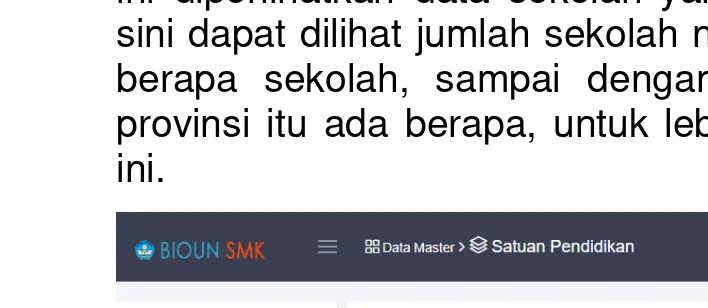DAFTAR ISI
DAFTAR ISI... i
KATA PENGANTAR... iii
PENDAHULUAN... 1
A. Halaman Utama ... 3
B. My Account ... 4
1. Edit Profil Saya ... 5
2. Update Profil Dinas ... 7
3. Logout/keluar... 8
C. Data Master ... 9
1. Data Kabupaten/Kota ... 9
2. Data Kecamatan / Sub Rayon ... 11
3. Data Setuan Pendidikan ... 12
D. Biodata Siswa ... 14
1. Biodata UN ... 14
2. Edit Per Field ... 15
3. Unggah Biodata ... 16
4. Unduh Biodata ... 17
5. Generate Nopes ... 17
6. Biodata UN SMP ... 18
E. TOOLS ... 18
1. Perubahan Sekolah ... 18
2. Penambahan Sekolah ... 18
ii
G. REKAP LAPORAN ... 21
H. Management Pengguna ... 21
1. Pengguna Kota/Kabupaten... 21
2. Pengguna Satuan Pendidikan ... 22
KATA PENGANTAR
Pusat Penilaian Pendidikan mengembangkan sistem Pendataan Calon Peserta Ujian Nasional Online 2018/2019 SMK berawal pada pelaksanaan UN tahun ajaran 2016/2017 yang mana saat itu hanya berfungsi untuk pemeliharaan data siswa saja. Pendataan Calon Peserta Ujian Nasional pada tahun 2017 dan sebelumnya hanya dijaring oleh panitia tingkat Provinsi dengan menggunakan program secara offline dan waktu deadline yang digunakan terlalu dekat dengan pelaksanaan UN.
Sejalan dengan bergeraknya waktu, dan kebutuhan rekap data calon perserta UN yang lebih awal, serta berkembangnya teknologi yang mudah didapat dan digunakan, kami merasa perlu merubah metode pendataan yang biasa di gunakan pada waktu lampau dengan metode online. Karena hal tersebut kami membuat “Panduan Sistem Pendataan Calon Peserta Ujian Nasional Online 2018/2019” untuk mempermudah penggunaannya.
Panduan ini merupakan gabungan dari beberapa modul Sistem Pendataan Calon Peserta Ujian Nasional Online 2018/2019, yang khusus membahas pendataan calon peserta secara online.
PENDAHULUAN
Aplikasi Pendataan Ujian Nasional tahun 2018/2019 jenjang SMK, ini adalah sebuah sistem aplikasi untuk menangani pendataan siswa calon peserta Ujan Nasional tahun 2018/2019. Aplikasi ini dapat diakses secara daring. Dengan menuliskan alamatnya dihttp://biounsmk.kemdikbud.go.id
Tujuan dibangunnya Sistem ini adalah agar diperoleh sebuah sistem informasi database dalam bentuk digital/elektronik yang dapat merekam Isi Data, memproses data, pemutahiran data, sampai dengan mencetak data dapat dilakukan dengan mudah karena sudah tersimpan dalam database dan meminimalisasi redudansi data serta kesalahan yang disebabkan oleh manusia (human error). Yang juga tak kalah penting adalah untuk mendapatkan data secara cepat, tepat, dan ter-update. Namun begitu masuk ke web browser dan mengetikkan alamathttp://biounsmk.kemdikbud.go.id, maka akan tampil seperti pada gambar 1 di bawah ini.
Gambar 1. Tampilan awal/login user id
Gambar 2.Ubah Kata Kunci
Setelah memasukkan nama pengguna, kata kunci, serta kode keamanan dengan benar dan menekan tombol masuk, maka untuk pertama kali login, pengguna dihadapkan pada tampilan UBAH KATA KUNCI, silahkan masukan kanta kunci baru dan konfirmasi ulang kata kunci baru pada kotak isian yang sudah di sediakan, dengan ketentuan kata kunci baru minimal 6 karakter berisi huruf besar, huruf kecil, angka dan simbol. Selanjutnya tekan tombolSimpan.
Gambar 3.Ubah Data Pengguna
A. HALAMAN UTAMA
Pada halaman utama ini terlihat siapa yang sedang akses, atau menggunakan aplikasi ini, nama pengguna akan ditampilkan pada sisi pojok kanan atas dari layar monitor.
Lebih jelas seperti pada gambar 4 di bawah ini.
Halaman ini sendiri mempunyai beberapa menu diantaranya:
Untuk pembahasan lebih jelas akan dibahas satu persatu berdasarkan menu dan sub menu yang ada, pertama setelah diawali dengan halaman utama yang telah terurai dan terlihat seperti pada gambar 2 di atas, maka selanjutnya menuju ke menu berikutnya .
B. MY ACCOUNT
Menu yang mengatur pengguna dari log in sampai dengan pengaturan boleh akses atau ijin akses ke sistem ini ada yang full akses ada juga yang hanya dapat mengentri data, mencetak data dan lain sebagainya sesuai dengan kemampuan user yang akan diberi ijin akses oleh administrator. Lebih jelas untuk tampilan sub menu My Account seperti pada gambar 5 di bawah ini.
Menu My account sendiri mempunyai 3 (tiga) sub menu yaitu:
1. Edit Profil Saya
Sub menu Edit pengguna adalah menu untuk mengubah atau melengkapi data user, di mana dalam data yang di tampilkan berisi antara lain:
a. Username
Berisi nama pengguna yang digunakan untuk masuk ke dalam aplikasi pendataan on line (usahakan nama yang mudah diingat, agar tidak lupa jika lain kali mau masuk lagi) sebagai contoh nama pengguna : PROVINSI
b. Kata kunci
Kata kunci atau password berisi tentang kata kunci dari pengguna yang terdiri dari huruf ataupun angka minimal 6 karakter. Sebagai contoh menggunakan kata kunci: “provinsi” nah karena menggunakan huruf kecil maka untuk login ataupun masuk ke dalam aplikasi memasukkan kata kunci harus menggunakan huruf kecil semua, atau sebaliknya, dan juga bisa menggunakan kombinasi huruf dan angka. Yang terpenting mudah diingat.
c. Nama lengkap
Nama lengkap ini diisi nama lengkap pengguna, contoh: supanji, isian ini bebas yakni jika namanya panjang dapat diketik semua sesuai dengan nama asli dari pengguna. (isian ini bebas yaitu dapat menggunakan huruf kapital maupun menggunakan huruf kecil).
d. NIP
NIP ini berisi nomor induk pegawai dari pengguna diisi lengkap (sesuai dengan nomor induk pegawai masing-masing pengguna)
e. Alamat
f. Telepon
Telepon ini berisi nomor telepon kantor atau nomor dinas (diisi dengan benar dan nomor yang masih aktif) karena nomor telepon ini digunakan jika nanti ada kesalahan atau hal-hal lain agar mudah menghubungi.
g. HP
HP berisi nomor HP pengguna (diisi yang benar dan masih aktif) agar mudah jika menghubungi pengguna yang bersangkutan.
h. Email
Email ini diisi alamat email yang benar dan masih aktif agar mudah untuk mengirimkan data atau bertukar informasi yang lain via email.
Lebih jelasnya mengenai tampilan menu edit pengguna dan contoh pengisian data pengguna lihat gambar 6 dan 7 di bawah ini.
2. Update Profil Dinas
Pada sub menu update profil dinas ini, berisi keterangan yang berhubungan dengan kantor dinas pendidikan. Dalam halaman ini keterangan mengenai dinas dibagi menjadi 3 (tiga) kelompok yaitu:
a. Data provinsi
Data provinsi ini meliputi:
1) Kode provinsi : otomatis dari database terisi kode provinsi, contoh (01)
2) Nama provinsi : otomatis terisi nama provinsi, contoh (DKI JAKARTA)
3) Singkatan : otomatis terisi singkatan, contoh (DKI)
b. Data Dinas Pendidikan
1) Nama dinas : diisi nama dinas sesuai dengan nama yang sekarang
2) Alamat : diisi alamat dinas yang sekarang
3) Telepon : diisi nomor telepon kantor dinas sekarang yang masih aktif (bukan perorangan)
4) Faximail : diisi nomor fax kantor dinas sekarang dan masih aktif
5) Website : diisi alamat website (jika punya)
6) Email : diisi alamat email dinas (bukan perorangan)
c. Kepala Dinas
1) Nama : diisi nama kepala dinas (pejabat sekarang) 2) Hp : diisi nomor handphone kepala dinas sekarang
(nomor yang masih aktif)
Namun untuk lebih jelasnya dapat dilihat pada gambar 7 di bawah ini.
Gambar 7.Halaman Update Profil Dinas
Setelah semua ISIAN diisi dengan lengkap dan benar, lalu klik simpan atau klik batal jika ingin membatalkannya. Namun jika diklik SIMPAN maka keterangan bahwa data telah diupdate akan ditampilkan seperti
3. Logout/keluar
C. DATA MASTER
Menu ini berisikan mengenai data-data kabupaten/kota, data sub rayon, data satuan pendidikan. Seluruh data itu dapat kita masukkan serta kita edit di dalam menu data master ini. Lebih jelas dapat dilihat pada gambar 9 di bawah ini:
Gambar 9.Tampilan Data Master
Menu data master mempunyai tiga sub menu yaitu:
1. Data Kabupaten/Kota
Data kabupaten/kota atau sering disebut dengan data rayon, pada menu dijelaskan mengenai jumlah kabupaten/kota yang ada di provinsi masing-masing untuk lebih jelas mengenai halaman rayon dapat dilihat pada gambar 10 di bawah ini.
Pada halaman ini dapat merubah atau menambahkan kabupaten/kota dengan mengklik tanda di kanan atas yang tertulis “Input Data kabupaten/kota”, maka tampilan edit kabupaten/kota atau tampilan input data ditampilkan. Lebih jelas lihat gambar 11 di bawah ini.
Gambar 11.Tampilan input data kabupaten/kota
Data dari kabupaten/kota ini berisikan:
a. Kode rayon : di isi dengan kode rayon yang telah didownload dari website, supaya kode ini bisa sama semua, maksudnya kode bisa seragam dari pusat sampai dengan daerah.
b. Nama rayon : diisi dengan nama rayon yang sesuai dengan kode rayon yang telah didownload dari website.
c. Nama dinas : nama dinas diisi sesuai dengan nama dinas yang ada, sebagai contoh “dinas pendidikan dan olah raga” atau mungkin nama dinas yang lain diisi sesuai dengan nama dinas yang ada.
d. Alamat : alamat ini diisi alamat dinas lengkap
2. Data Kecamatan/Sub Rayon
Data kecamatan atau sering dinamakan sub rayon pada menu dijelaskan mengenai jumlah kecamatan yang ada di masing-masing kota/ kabupaten. Untuk lebih jelas mengenai halaman kecamatan dapat dilihat pada gambar 12 di bawah ini.
Gambar 12.tampilan Kecamatan atau Halaman data kecamatan
Data dari kecamatan ini berisikan:
a. Kota /Kab : diisi dengan kab/kota pada provinsi terpilih
b. Kode Sub Rayon : diisi dengan kode Sub Rayon.
c. Nama Sub Rayon : diisi dengan Nama Sub Rayon
d. Alamat : alamat ini diisi alamat dinas lengkap
e. Telepon : telepon diisi nomor telepon kantor dinas yang masih aktif bukan perorangan
f. Faximile : diisi nomor faximile yang sekarang dan masih aktif
g. Website : diisi alamat web jika dinas pendidikan kabupaten/kota mempunyai web tersendiri
3. Data Satuan Pendidikan
Sub menu selanjutnya adalah data satuan pendidikan, dalam sub menu ini diperlihatkan data sekolah yang ada di tiap-tiap kabupaten/kota, di sini dapat dilihat jumlah sekolah negeri berapa sekolah, sekolah swasta berapa sekolah, sampai dengan total jumlah sekolah yang ada di provinsi itu ada berapa, untuk lebih jelasnya lihat gambar 13 di bawah ini.
Gambar 13.Tampilan data satuan pendidikan
Data dari Satuan Pendidikan ini berisikan:
a. Kota /Kab : diisi dengan kab/kota pada provinsi terpilih
b. Kode SR : diisi dengan kode Sub Rayon.
c. Nama Sek : diisi dengan Nama Sekolah
d. Nama SKHUN : diisi dengan Nama Sekolah SKHUN
e. Alamat : alamat ini diisi alamat sekolah
k. Kode Gabung : diisi dengan kode gabung sekolah, isikan 8 digit contoh : 01010001 untuk kode sekolah prov 01, kode rayon 02 dan kode sekolah 0001
l. Alamat 1 : diisi dengan Alamat sekolah
m. Alamat 2 : diisi dengan Alamat sekolah yang lain
n. Kode Pos : diisi dengan Kode Pos Sekolah
o. Telp : diisi dengan nomor Telp Sekolah
p. Fax : diisi dengan nomor Fax Sekolah
q. Email : diisi dengan alamat Email Sekolah
r. Website : diisi dengan alamat Website Sekolah
s. Nama Kepsek : diisi dengan Nama Kepala Sekolah
t. NIP Kepsek : diisi dengan NIP Kepala Sekolah
u. Telp Kepsek : diisi dengan Telp kepala Sekolah
D. BIODATA SISWA
Menu ini berisikan mengenai proses manajemen data peserta UN, yaitu: pengelolaan biodata un, edit per field, unggah biodata, unduh biodata, generate nopes, dan biodata UN SMP.
1. Biodata UN
Pada sub menu ini Provinsi /Kota/Kabupaten tidak bisa melakukan entri Biodata UN, karena proses input data siswa hanya dapat dilakukan dengan cara meng-unggah biodata siswa dari PDUN/EMIS.
Gambar 15.Halaman Biodata UN
2. Edit Per Field
Sub menu berikutnya dari sub menu Biodata Siswa adalah Edit per field, di mana pada halaman ini dapat melakukan edit data perfield (satu per satu) dan dapat dilakukan dengan mengklik pilihan sub menu edit per field, setelah itu tampil halaman seperti pada gambar 16 di bawah ini.
Gambar 17.Halaman Edit Per Field
Adapun langkah-langkahnya adalah sebagai berikut: 1) Klik Biodata Siswa
2) Pilih Edit per Field (tampil halaman seperti pada gambar 16) 3) Pilih Kota/Kab
4) Pilih Sekolah 5) Pilih Program Studi 6) Pilih Paralel
7) Pilih Nama Field
Setelah mengikuti langkah-langkah tersebut dan terlihat seperti pada gambar 16 di atas, maka ikuti langkah selanjutnya serta pilih, pilihan yang tersedia sampai dengan field yang paling terakhir dan pilih field yang mana yang akan dirubah sesuai data terakhir dan yang paling benar.
3. Unggah Biodata
Sub menu berikutnya dari sub menu Biodata Siswa adalah Unggah Biodata. Halaman ini digunakan untuk proses unggah data dz dan ez dan informasi kendali sekolah mana saja yang sudah unggah dan belum unggah file dz dan ez. Untuk memulia unggah biodata, tekan tombol UNGGAH (*.dz /*.ez) dan akan muncul form Unggah.
3. Unduh Biodata
Sub menu berikutnya dari sub menu Biodata Siswa adalah Unduh Biodata. Halaman ini digunakan untuk proses unduh Biodata ke dalam format xls atau dbf.
Gambar 20.Halaman Unduh Biodata
4. Generate Nomor Peserta
Sub menu berikutnya dari sub menu Biodata Siswa adalah Generate Nopes. Halaman ini digunakan untuk proses Generate Nomor Peserta. Silahkan Pilih Kota/Kab, Satuan Pendidikan/Sekolah, Jenjang dan Mode Generate.
5. Biodata UN SMP
Sub menu berikutnya dari sub menu Biodata Siswa adalah Biodata UN SMP. Halaman ini digunakan untuk melihat data Peserta SMP berdasarkan tahun tahun lulus dan jenjang yang ditempuh.
E. TOOLS
Menu ini berisikan beberapa sub menu yaitu Perubahan Sekolah, Penambahan Sekolah, Sinkronisasi Dapodik.
1. Perubahan Sekolah
Sub menu Perubahan Sekolah adalah halaman untuk melihat data sekolah yang sebelumnya sudah dilakukan proses perubahan oleh user provinsi dan menunggu konfirmasi dari Puspendik.
Gambar 22.Halaman Perubahan Sekolah
2. Penambahan Sekolah
Gambar 23.Halaman Sinkronisasi Dapodik/Emis
F. CETAK DOKUMEN
Menu ini berisikan beberapa sub menu yaitu DNS, DNT dan KPUN.
1. DNS
Sub menu berikutnya adalah DNS (Daftar Nominasi Sementara). Pilih jenis Rekap (Daftar Satuan Pendidikan/Daftar Peserta) tekan tombol Lihat DNS selanjutnya tekan tombol Download PDF.
2. DNT
Sub menu berikutnya adalah DNT (Daftar Nominasi Tetap). Pilih jenis Rekap (Daftar Satuan Pendidikan/Daftar Peserta) tekan tombol Lihat DNT selanjutnya tekan tombol Download PDF.
Gambar 25.Halaman Cetak DNT (Rekapitulasi)
3. KPUN
G. REKAP LAPORAN
Menu ini berisikan beberapa Laporan Rekap.
Gambar 27.Halaman Laporan Rekap UN 2018/2019
H. MANAGEMENT PENGGUNA
Menu ini berisikan beberapa sub menu yaitu Pengguna Kota/Kabupaten dan Satuan Pendidikan.
1. Pengguna Kota/Kabupaten
Sub menu untuk mengelola Pengguna Kota/Kabupaten.
Untuk mulai proses generate satu Provinsi, klik tombol Generate, maka akan tampil form Generate untuk satu kabupaten/kota atau per pengguna.
Gambar 29.Halaman Management PenggunaGenerate Kota/Kab
2. Pengguna Satuan Pendidikan
Untuk mulai proses generate satu Kota/Kabupaten, klik tombol Generate, maka akan tampil form Generate untuk memproses pengguna Satuan Pendidikan satu kabupaten/kota atau per pengguna.
Gambar 31. Halaman Management PenggunaGenerate Satuan Pendidikan
I. LOG AKTIVITAS
Menu untuk melihat Log Aktivitas user.
Gambar 32.Halaman Log Aktivitas